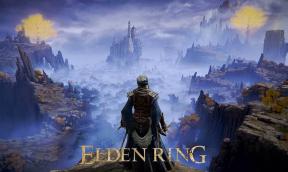Kā iespējot vai atspējot Microsoft Word drošības paziņojuma uznirstošo logu?
Literārs Mistrojums / / September 12, 2021
Microsoft vārdu plaši izmanto daudziem mērķiem, piemēram, dokumentu sagatavošanai, skriptu rakstīšanai utt. Tomēr daudzi lietotāji regulāri izmanto Microsoft Word. Turklāt daudzi lietotāji ziņo, ka drošības paziņojuma uznirstošais logs viņus kaitina, strādājot ar Microsoft Word. Microsoft Word drošības paziņojuma uznirstošais logs sniedz brīdinājumu par saturu vai saitēm, kuras tiek izmantotas mūsu saturā un kuras mēs varam kopīgot un izmantot citās vietnēs. Tātad, uzzināsim, kā dažās darbībās varam iespējot vai atspējot Microsoft Word drošības paziņojuma uznirstošo logu.
Privātums tagad ir viena no svarīgākajām daļām, kas ikvienam ir jāaizsargā no citu izmantošanas. Microsoft arī strādā, lai padarītu viņu lietojumprogrammu drošu lietotājiem, lai jebkurš lietotājs varētu brīvi strādāt. Ikreiz, kad ielīmējat saturu no jebkuras vietnes vai citiem resursiem Microsoft Word, tiek parādīts brīdinājums, ka cita vietnes un resursi var izmantot citu piekļūtos datus, lai pārliecinātos, ka jūs izmantojat tikai citu uzticamu personu datus vietas.

Lapas saturs
-
Kā iespējot vai atspējot Microsoft Word drošības paziņojuma uznirstošo logu
- Atjauniniet Microsoft Office jaunāko versiju
- Atgrieziet Microsoft Office uz vecāku versiju
- Secinājums
Kā iespējot vai atspējot Microsoft Word drošības paziņojuma uznirstošo logu
Mēs izmantojam Microsoft Word, strādājot mājās vai birojā. Ikreiz, kad ielīmējam saturu citiem avotiem, tiek parādīts drošības uznirstošais logs, taču tas tiek parādīts regulāri, pārtraucot mūsu koncentrēšanos un darba nepārtrauktību. Šeit mēs zinām vairākus veidus, kā iespējot vai atspējot drošības uznirstošo logu programmā Microsoft Word. Bet pirms katras metodes ir svarīgi izmantot jebkuru hipersaiti un saturu no uzticamiem resursiem.
Atjauniniet Microsoft Office jaunāko versiju
Drošība Uznirstošais logs programmā Microsoft Word tiek rādīts, jo citi lietotāji ziņo par kļūdu šajā konkrētajā saturā. Dažreiz MS Office atjaunina drošību, izmantojot atjauninājumu. Tātad, atjauninot, jūs atbrīvosities no drošības paziņojuma. Tālāk ir norādītas Microsoft Office atjaunināšanas darbības.
- Atveriet Microsoft Word lietojumprogrammu savā sistēmā.
- Noklikšķiniet uz Izveidot jaunu dokumentu.

- Pārvietojieties un noklikšķiniet uz lentes un atlasiet savu kontu.
- Pēc tam noklikšķiniet uz Office atjauninājuma un nolaižamajā izvēlnē atlasiet Atjaunināt tūlīt.

- Tagad atjauninājumi tiek automātiski lejupielādēti un instalēti. Pagaidiet, līdz tas ir pabeigts.
- Restartējiet Microsoft Word un pārbaudiet, vai drošības paziņojuma uznirstošais logs ir atspējots.
Atgrieziet Microsoft Office uz vecāku versiju
Ja problēma joprojām nav atrisināta, tālāk norādītā metode var atspējot drošības paziņojuma uznirstošo versiju programmā Microsoft Word. Tas darbojas arī tad, ja nevēlaties atjaunināt MS Office savā sistēmā.
- Saglabājiet un aizveriet visas Microsoft Office lietojumprogrammas.
- Sistēmas uzdevumu pārvaldniekā pārbaudiet, vai kāda programma joprojām darbojas fonā.
- Tagad nospiediet Windows taustiņu un meklējiet komandu uzvedni, ierakstot CMD.
- Pēc tam ar peles labo pogu noklikšķiniet uz komandrindas lietojumprogrammas izvēlnē Sākt un atlasiet Palaist kā administratoram.

- Pēc tam komandu uzvednē ielīmējiet zemāk esošo komandu.
"C: \ Program Files \ Common Files \ microsoft shared \ ClickToRun \ OfficeC2RClient.exe" /update user forceappshutdown = true updatetoversion = 16.0.14026.20308
- Pagaidiet, līdz tas ir pabeigts, pēc tam palaidiet Microsoft Word lietojumprogrammu un pārbaudiet, vai uznirstošais paziņojums par drošības paziņojumu ir atspējots.
- Tagad atveriet Jauns dokuments programmā Microsoft Word un pēc tam atlasiet savu kontu.
- Pēc tam noklikšķiniet uz cilnes Lente un noklikšķiniet uz cilnes Fails.

- Pēc tam nolaižamajā sarakstā atlasiet Atspējot atjauninājumus.
Programmatūras produkti laiku pa laikam var radīt šādas problēmas, un tas ir tikai tāpēc, kā darbojas datora programmatūra. Ja pēc iepriekš minēto divu metožu izmantošanas joprojām saskaraties ar problēmu, mans ieteikums jums būs MS Office atinstalēšana un atkārtota instalēšana. Pēc atkārtotas instalēšanas noteikti ievadiet produkta atslēgu un reģistrējiet programmu, lai tā būtu ērta.
Secinājums
Ja drošības paziņojums tiek parādīts, kamēr nestrādājat nevienā Microsoft Office lietojumprogrammā, iespējams, jūsu fails ir bojāts vai jūsu Windows operētājsistēmā var būt kāda problēma. Jauns lietojumprogrammas vai operētājsistēmas instalēšana var atrisināt problēmu. Mēs ceram, ka iepriekš minētās metodes jums noderēs. Ja jums rodas kādas problēmas, izmantojot kādas metodes, informējiet mūs komentāru lodziņā. Lai iegūtu papildinformāciju par Microsoft lietojumprogrammu, regulāri apmeklējiet mūsu vietni.
Saistītie raksti:
- Kā izveidot un izmantot automātisko tekstu programmā Microsoft Word
- Labojums: Microsoft Office kļūdas kods 30088-26, atjauninot Office
- Kas ir AggregatorHost.exe? Vai tas ir drošs vai kaitīgs?
- Kā atspējot WiFi vai Ethernet adapteri operētājsistēmā Windows 11
- Kas ir WPS fails un kā to atvērt operētājsistēmā Windows 10